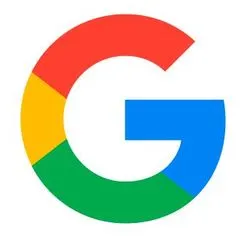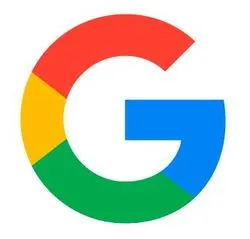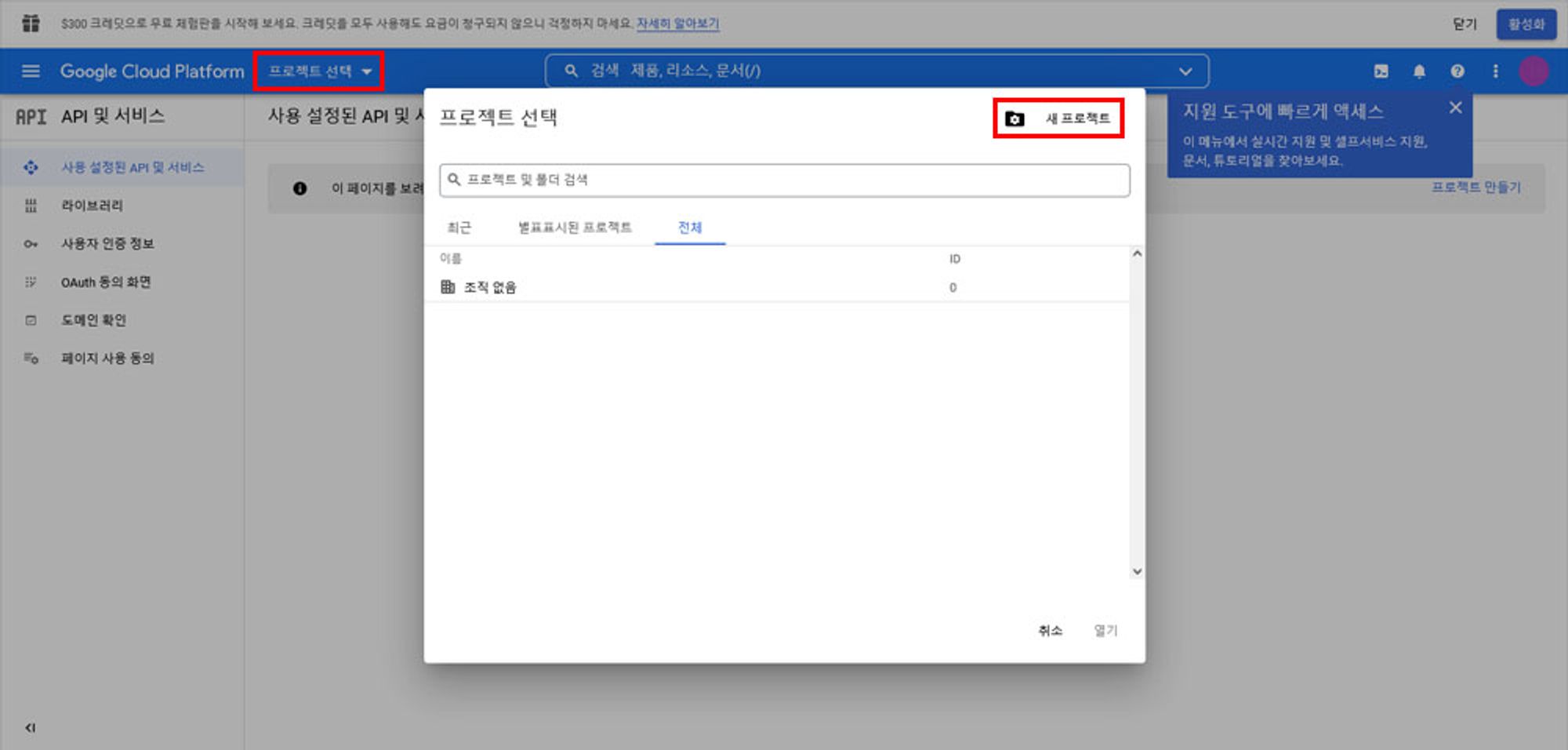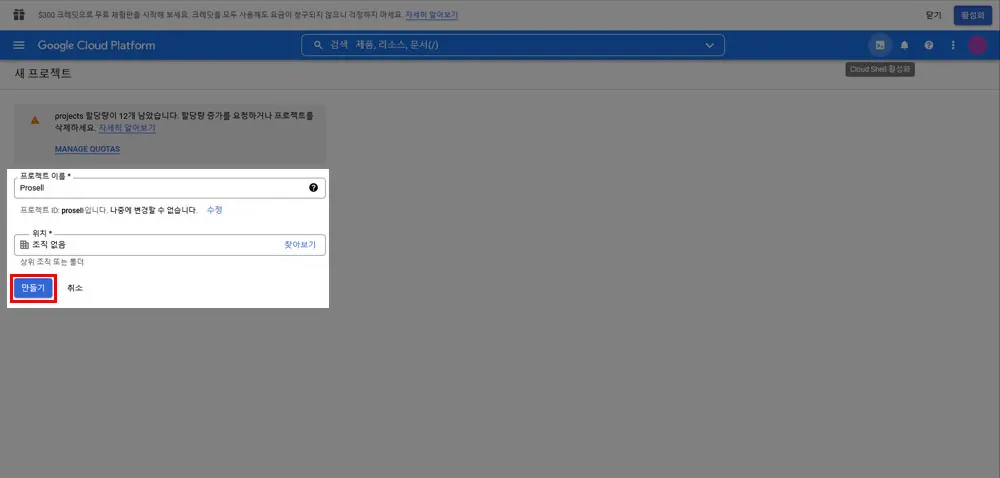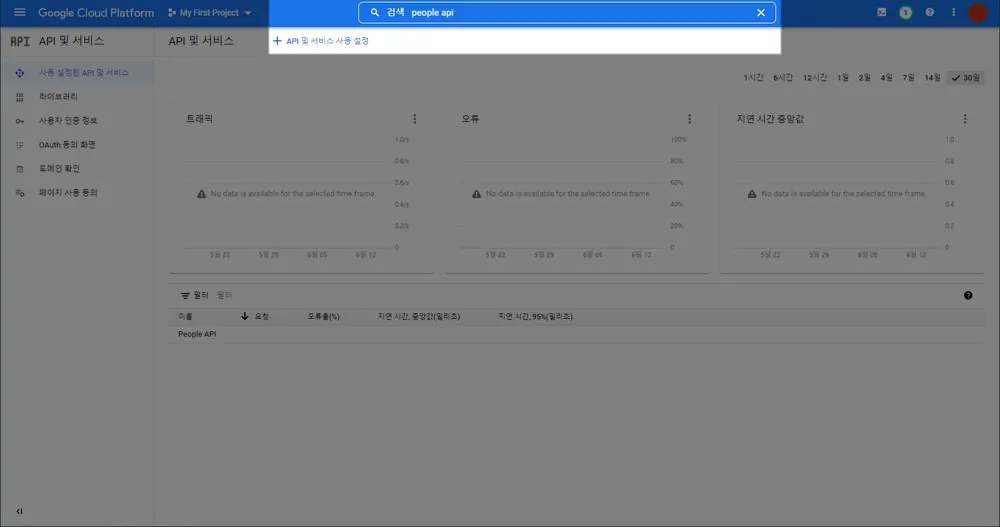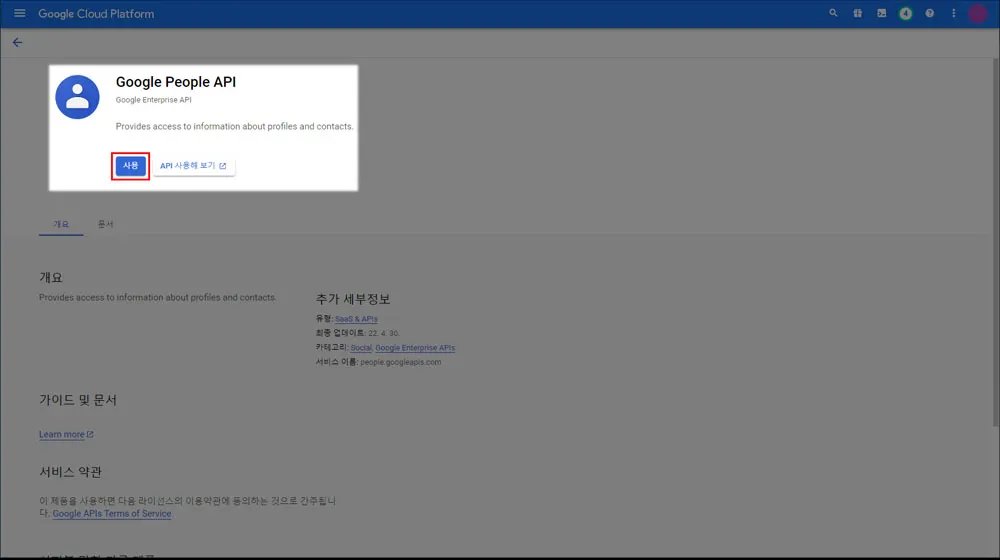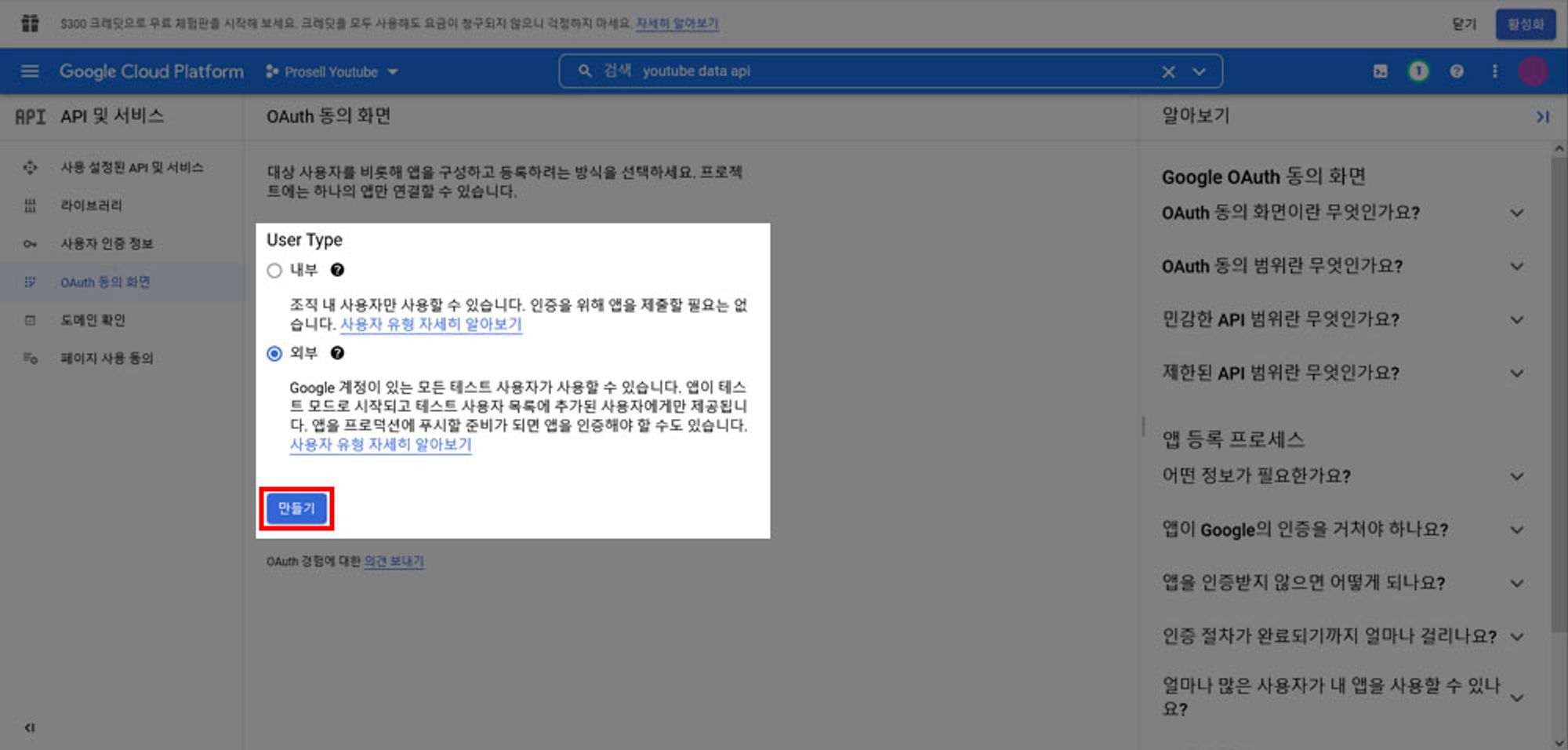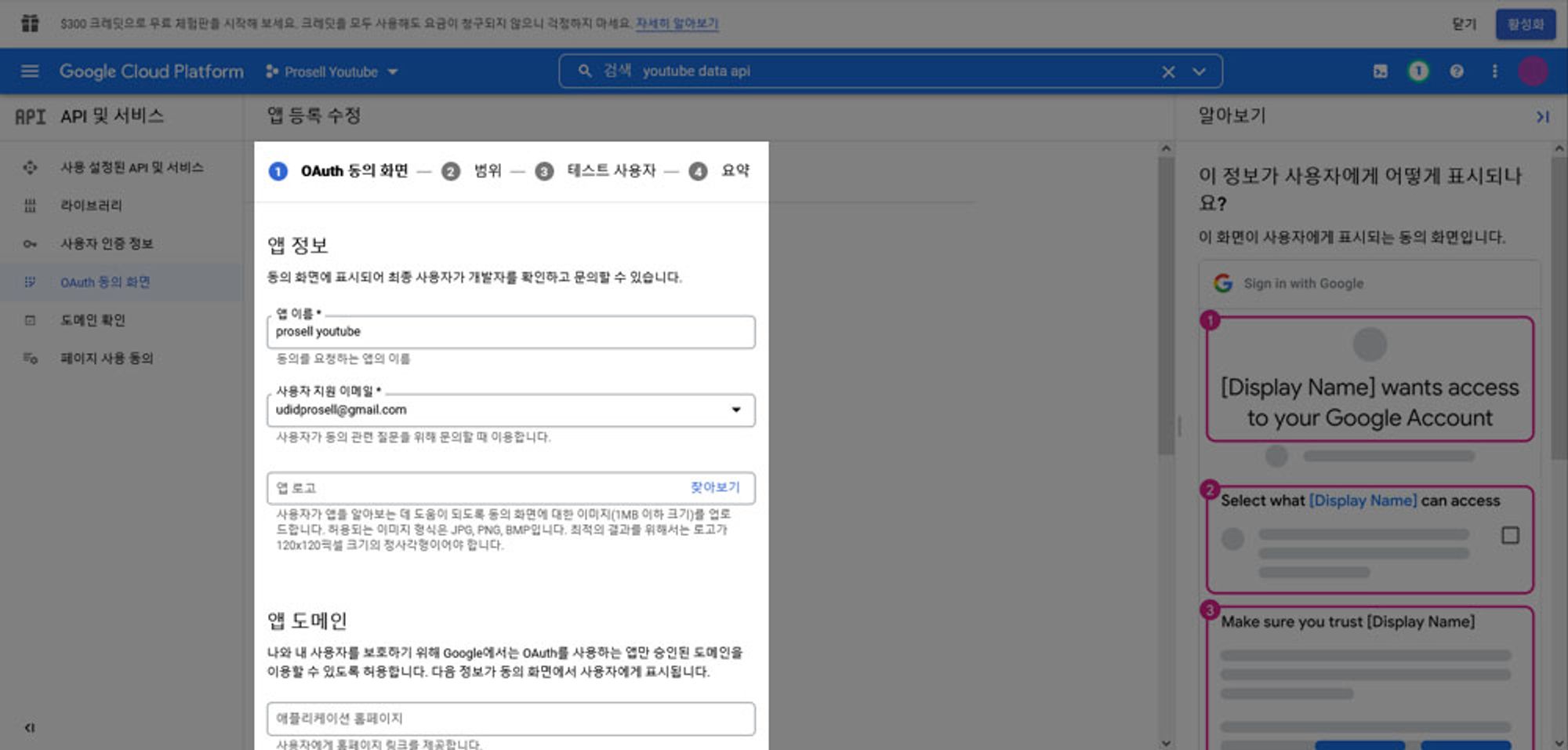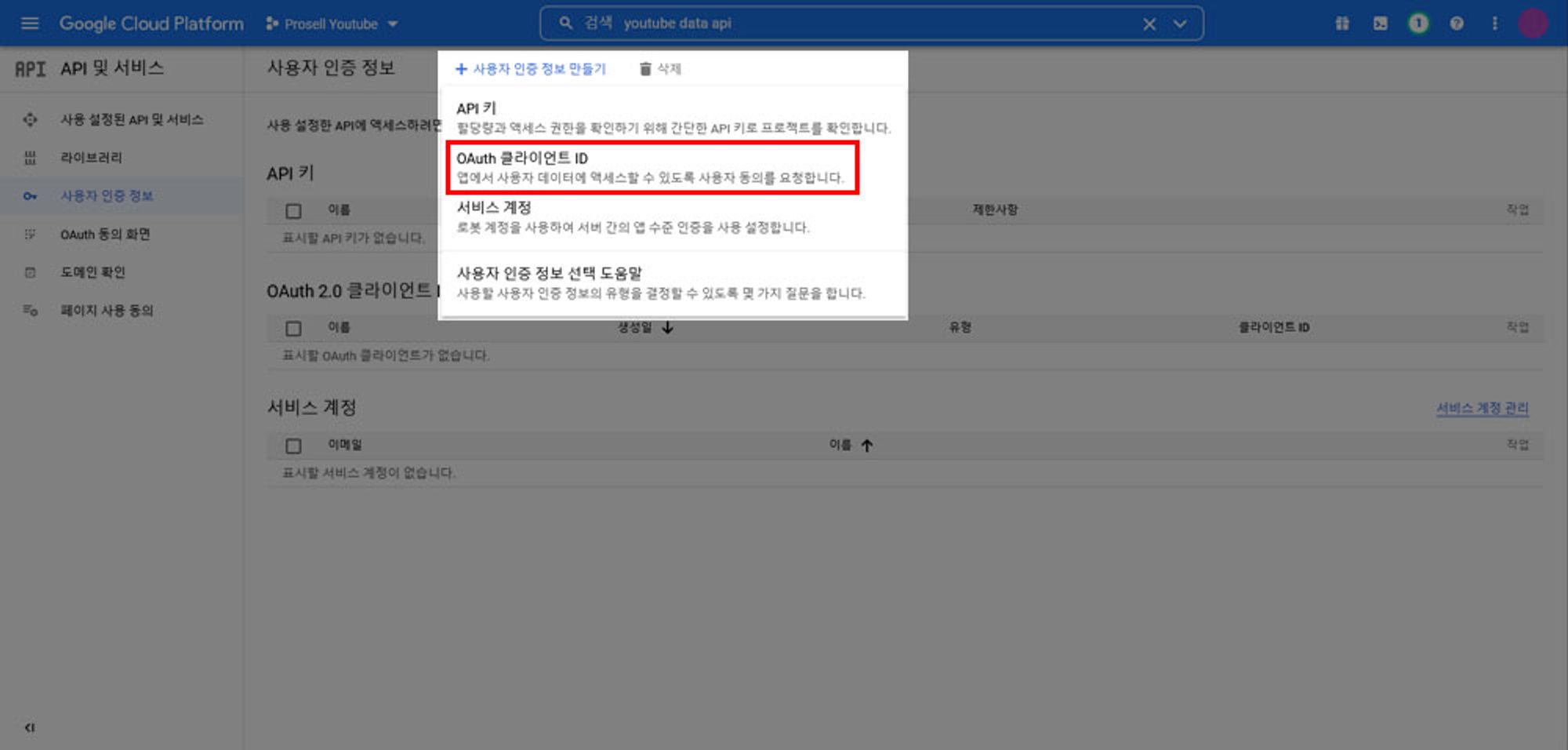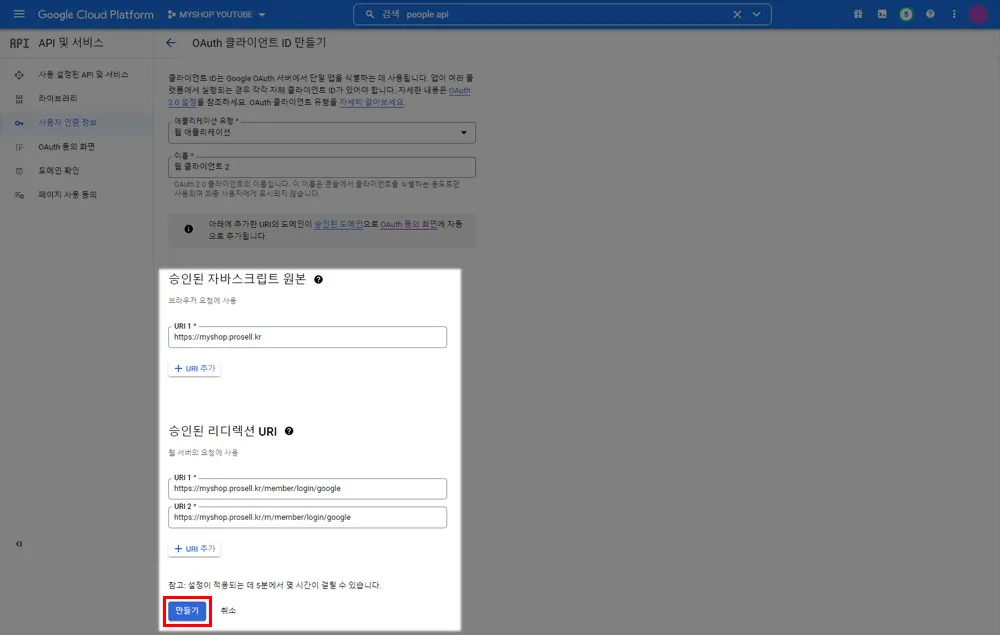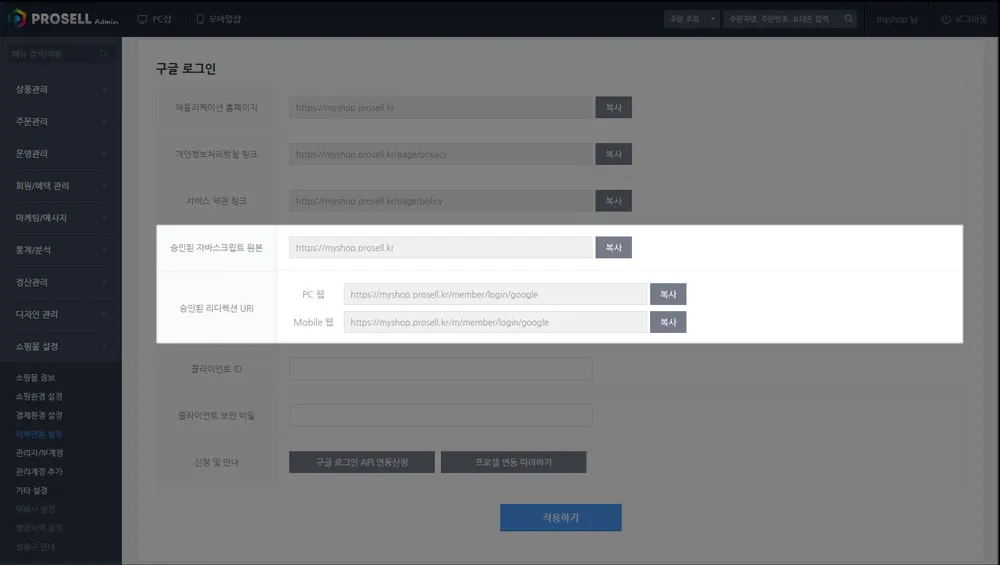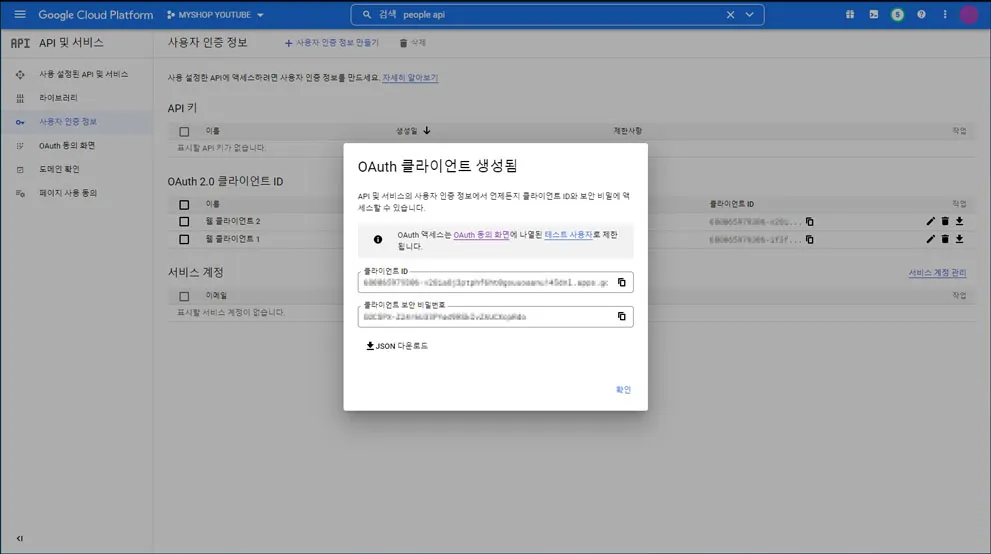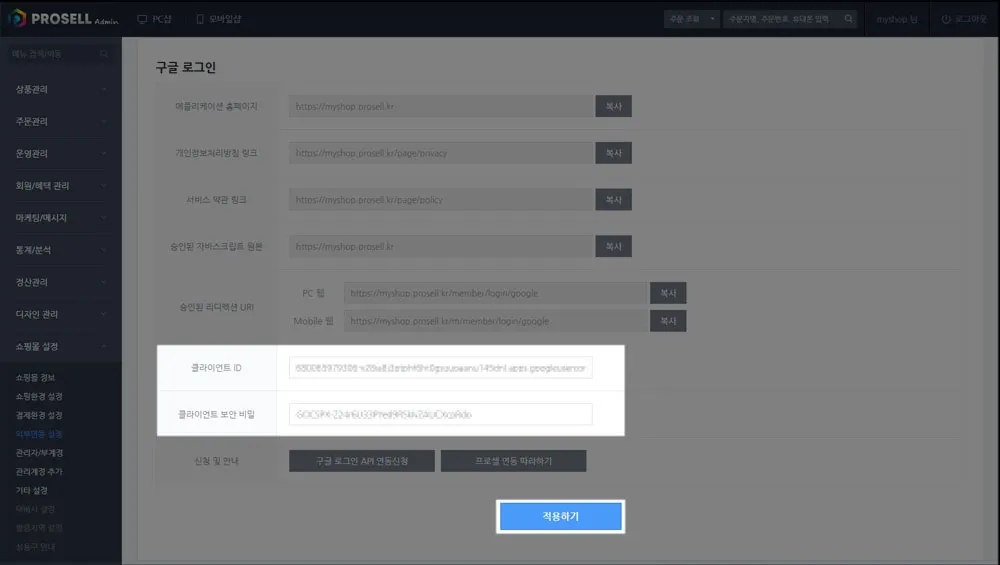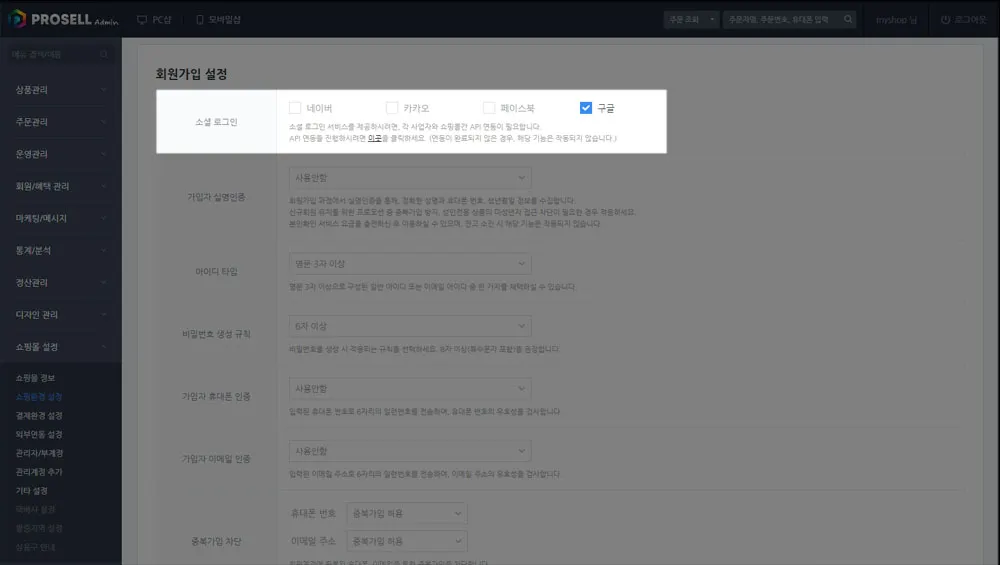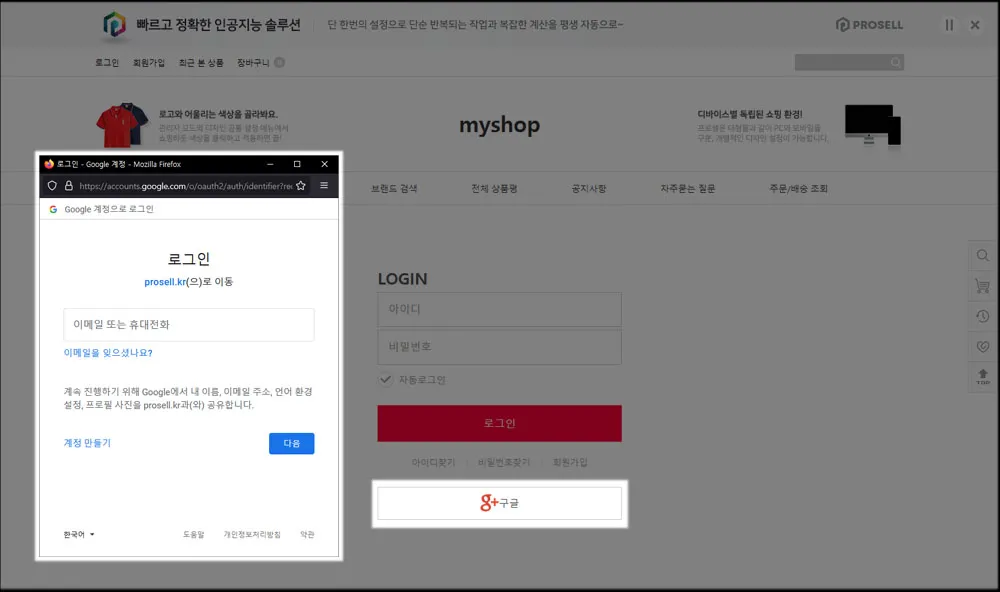쇼핑몰 설정 > 외부연동 설정 > 소셜 로그인
목차
1. 구글 소셜 로그인은?
별도의 아이디, 비밀번호 없이 구글 플러스 아이디로 간편하게 로그인(회원가입)할 수 있는 서비스로 고객은 복잡하고 번거로운 회원 가입 절차 없이 편하게 쇼핑몰을 이용할 수 있습니다.
2. 구글 계정 준비 및 구글 클라우드 접속
구글 로그인을 이용하시려면 구글 계정을 통해 구글 클라우드에서 People API를 사용 신청해야 합니다. 미리 구글 계정을 준비하시기 바랍니다.
3. 구글 People API 연동 신청
구글 로그인을 사용하기 위한 People API를 사용 및 신청하는 방법은 아래와 같습니다.
(1) 구글 클라우드의 상단에서 프로젝트 선택을 통해 '새 프로젝트'를 생성 합니다.
※ 기존에 생성한 프로젝트가 있으신 경우, (3)부터 진행하시면 됩니다.
(2) 프로젝트 이름 등 정보 입력 후 만들기를 클릭 합니다.
(3) API 및 서비스 > 사용 설정된 API 및 서비스 메뉴에서 검색 기능 또는 '+ API 및 서비스 사용 설정'을 통해 'Google People API'를 조회 합니다.
(4) 조회된 'Google People API'를 선택하여 사용을 클릭 합니다.
(5) OAuth 동의 화면 메뉴를 선택하여 동의 화면 표시를 위해 정보를 등록 합니다. User Type은 외부로 선택 후 만들기를 클릭 합니다.
※ OAuth 동의 화면이 이미 등록되어 있는 경우, (7)로 이동하시기 바랍니다.
(6) 앱 등록 수정을 통해 앱 정보를 입력 합니다. 앱 이름과 사용자 지원 이메일 등 최소 정보 입력 후 페이지 하단의 저장 후 계속을 클릭하면서 요약 단계까지 입력을 완료 합니다.
(7) 사용자 인증 정보 메뉴를 선택하여 상단에 '+ 사용자 인증 정보 만들기' > 'OAuth 클라이언트 ID'를 클릭하여 식별 값을 만듭니다. 애플리케이션 유형은 '웹 애플리케이션'을 선택 합니다.
(8) 승인된 자바스크립트 원본과 승인된 리디렉션 URI에 '+ URI 추가'를 통해 프로셀에서 복사한 값을 붙여넣기 후 만들기를 클릭 합니다.
(9) 생성된 클라이언트 ID와 보안 비밀번호를 각각 복사하여 프로셀 입력폼에 붙여넣기 후 적용하기를 클릭 합니다.
(10) OAuth 동의 화면 메뉴를 통해 '+ ADD USERS'를 클릭 후 테스트 사용자를 추가하여 유튜브 API 사용 신청을 완료 합니다.
4. 구글 로그인 버튼 노출
구글 로그인 버튼을 노출하기 위해 프로셀 쇼핑몰 설정 > 쇼핑환경 설정 > 회원가입 설정의 소셜 로그인에서 구글을 선택 후 적용하기를 클릭 합니다.
구글 로그인 버튼은 쇼핑몰 로그인 페이지에 노출 됩니다.